Non tutti gli utenti di Android e di Google Maps ne sono a conoscenza ma dallo scorso luglio il colosso di Mountain View consente il downlod delle mappe offline.
Ciò significa che con il proprio dispositivo Android si possono finalmente consultare le mappe Google Maps senza utilizzare una connessione dati. Una funzionalità, questa, davvero utile quando si è lontani da casa o dall’ufficio e non si ha la possibilità di collegarsi alla rete Internet. Scaricando preventivamente le mappe Google Maps relative alle aree geografiche d’interesse, si potrà consultarle ricorrendo alla medesima applicazione Android senza usare alcuna connessione dati. Effettuando il download delle mappe può risultare utile anche quando si avesse modo di usare in mobilità la connessione di rete: Google Maps non dovrà scaricare i dati già scaricati sullo smartphone o sul tablet in modo manuale e l’applicazione si limiterà a richiedere ai server di Google le informazioni per la corretta individuazione di una località o di un indirizzo nonché quelle per la visualizzazione delle indicazioni stradali.
Usare Google Maps offline è molto semplice. Come primo passo, è indispensabile verificare di aver installato, sul proprio dispositivo Android, l’ultima versione dell’applicazione: è sufficiente accedere a Google Play quindi installare la più recente release di Google Maps cliccando su Installa o su Aggiorna (qualora fosse già presente una versione più vecchia dell’applicazione).
Prima di avviare Google Maps, consigliamo di attivare la connessione Wi-Fi sul dispositivo Android quindi collegarsi al proprio router domestico ed aziendale per il download dei dati.
Cercando la città o la località d’interesse con Google Maps, si potrà regolare il livello di zoom in modo tale che sul display sia visualizzata tutta l’area che si desidera sia consultabile anche in modalità offline.
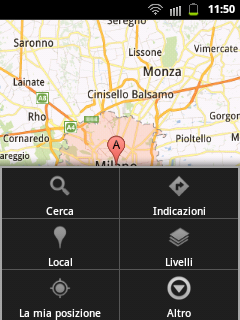
A questo punto, si dovrà accedere alle impostazioni dell’applicazione e “tappare” su Altro. Alla comparsa del menù di scelta, si dovrà selezionare la voce Rendi disponibile offline:
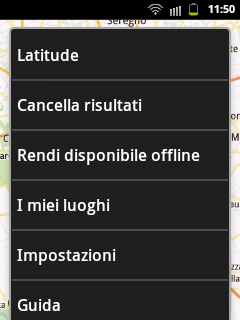
La schermata seguente permette di confermare l’area geografica da rendere liberamente consultabile anche in modalità offline. Google Maps indica il quantitativo di dati (espresso in MB) che saranno scaricati localmente sullo smartphone o sul tablet Android:
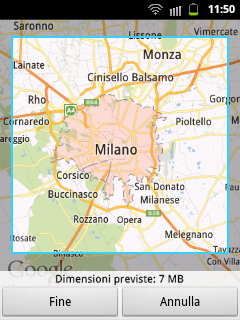
Selezionando Fine, le mappe verranno scaricate e diverranno consultabili senza disporre di alcuna connessione di rete.
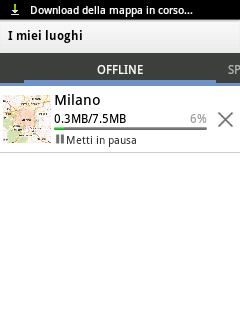
L’elenco delle mappe scaricate, utilizzabili in modalità offline, sarà conservato nella scheda Offline de “I miei luoghi“.
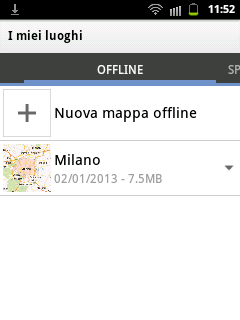
Cliccando su una qualunque mappa già prelevata, è possibile vederla evidenziata all’interno di un riquadro, su Google Maps:

“Tappando” sulla freccia posta a destra del nome della mappa, si può rinominarla oppure rimuoverla completamente dal dispositivo Android:
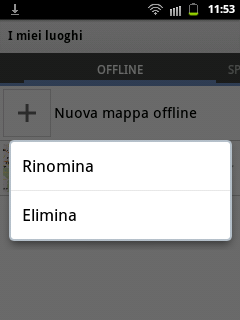
Google Maps offline: le limitazioni
La funzionalità offline di Google Maps è certamente molto utile perché consente di verificare la propria posizione su di una mappa aggiornata ed interattiva (previa attivazione del GPS).
Le mappe Google Maps scaricate offline sono consultabili liberamente senza disporre di una connessione Internet purché ci si limiti a download non superiori a 85 MB. Ciò significa che ciascuna mappa non potrà superare tali dimensioni massime anche se, comunque, Google Maps consente di suddividere le aree geografiche d’interesse in più porzioni.
La limitazione più importante, però, è che Google Maps non consente di ricercare indirizzi od ottenere indicazioni stradali senza l’uso di un collegamento dati: in altre parole, la modalità offline permette esclusivamente la consultazione delle mappe precedentemente scaricate, sino al massimo livello di zoom ma non permette di cercare informazioni o di ottenere suggerimenti.
Google Maps per Android è scaricabile ed installabile facendo riferimento a Google Play oppure a questa pagina.
/https://www.ilsoftware.it/app/uploads/2023/05/img_9487.jpg)
/https://www.ilsoftware.it/app/uploads/2025/04/wp_drafter_474899.jpg)
/https://www.ilsoftware.it/app/uploads/2025/04/wp_drafter_474875.jpg)
/https://www.ilsoftware.it/app/uploads/2023/06/Progetto-senza-titolo-9-1.jpg)
/https://www.ilsoftware.it/app/uploads/2025/04/wp_drafter_474558.jpg)